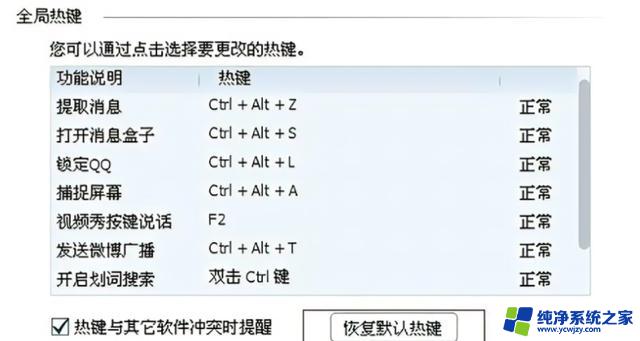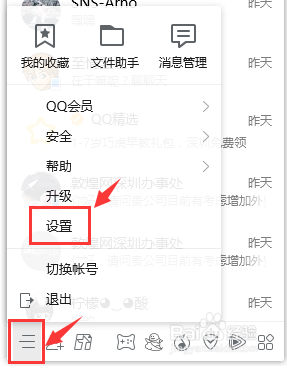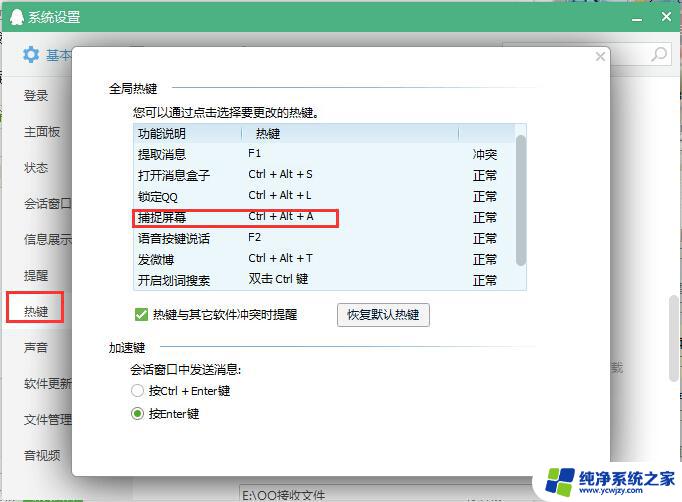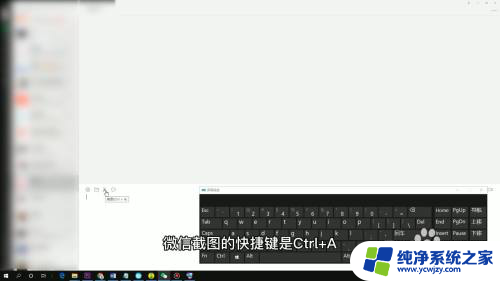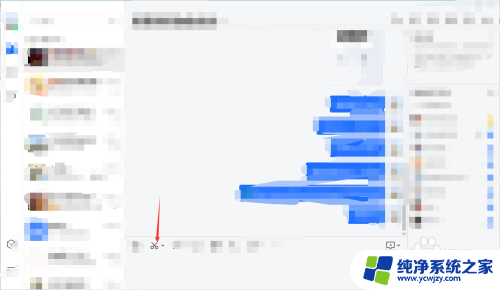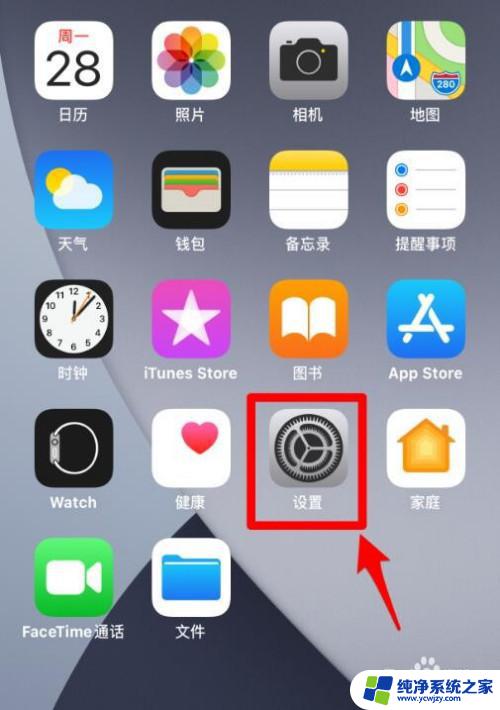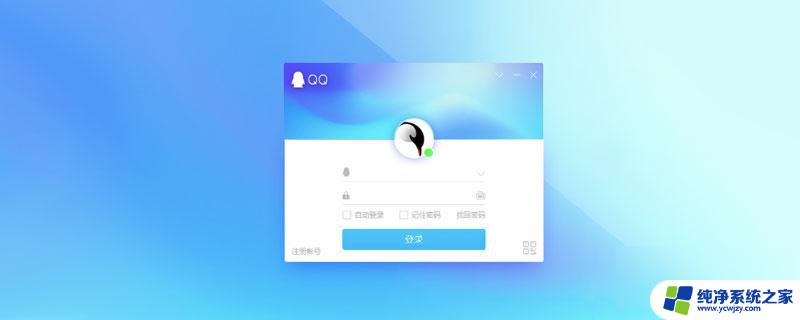荣耀笔记本截屏快捷键ctrl+alt+ 华为电脑的多种截图方法介绍
在日常使用电脑的过程中,截屏是我们经常需要用到的功能之一,而荣耀笔记本的截屏快捷键ctrl alt以及华为电脑的多种截图方法,则为我们提供了更加便捷和多样化的截屏方式。通过这些方法,我们可以轻松地捕捉屏幕上的内容,无论是保存重要信息、分享有趣瞬间还是记录学习笔记,都能得心应手。接下来让我们一起深入了解这些截图方法,并在日常使用中充分发挥它们的作用。

方法一:
QQ截图:登录qq后,然后按快捷键“Ctrl+Alt+A”,即可进入QQ截图模式。接着用鼠标框选截图区域就行了。

方法二:
1、使用系统自带的截屏“windows+shift+s”。

2、这样就可以直接截图了,然后在聊天界面黏贴就好啦。

方法三:
微信截图:登录微信后,按下“Alt+A”进入截图,然后使用鼠标框选截图的区域就行了。
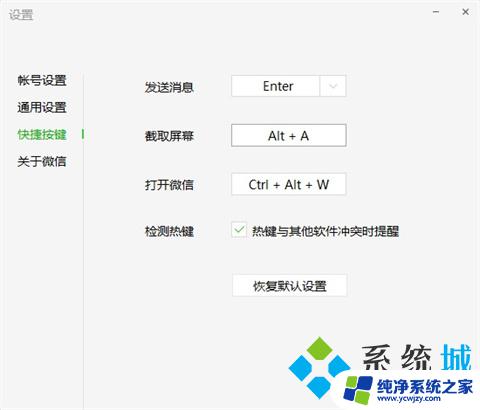
方法四:
钉钉截图:登录钉钉后,按下组合键”Ctrl+Shift+A“进入截图模式,可以用鼠标选择框选截图的区域。
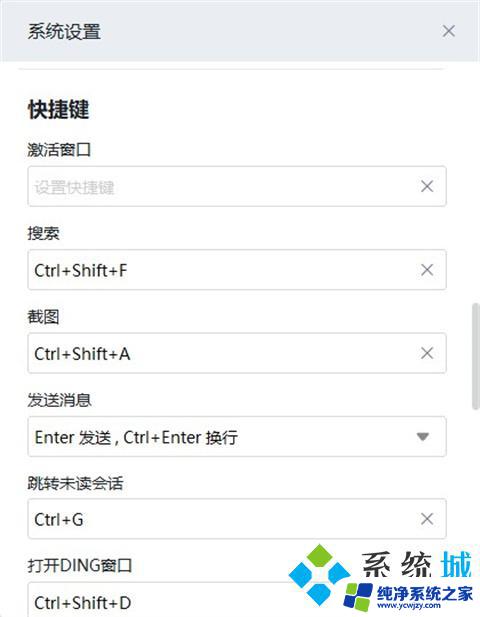
方法五:
浏览器截图:这里以360高速浏览器为例,指定区域截图为“Crrl+Shift+X”。完整网页截图为“Crrl+M”。
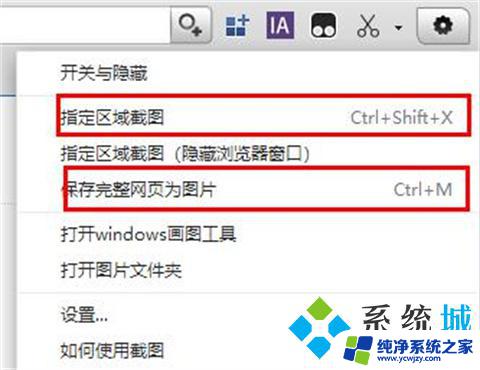
方法六:
办公软件截图:电脑常用的办公软件Excel、PPT、Word。都自带截图功能,点击插入选项,打开插图功能,就能看见屏幕截图功能。
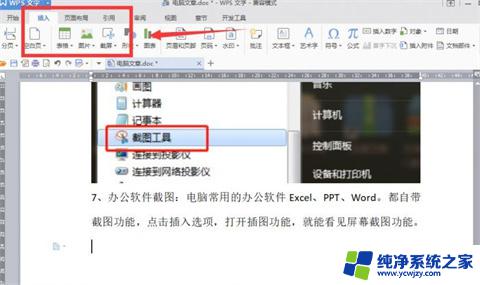
方法七:
1、直接按下键盘“Prt Sc SysRq”键,即可直接截图,不过这样的截图方式截下来的图片是当前页面的全屏截图。
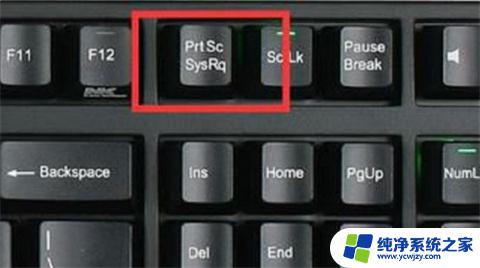
2、截图了之后,用户可以在“画图”或“QQ”等可以粘贴图片的软件按下“Ctrl+V”将图片粘贴出来。
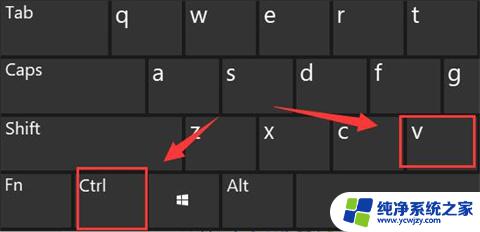
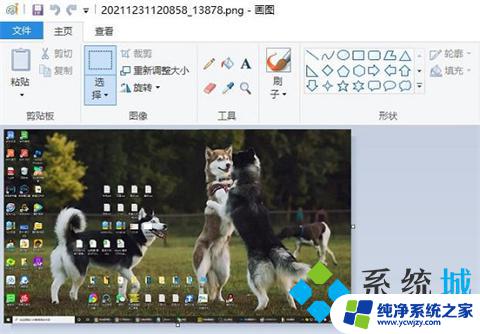
方法八:华为MateBook X Pro三指截屏,两步到位,还可识别文字!
相比前面两种繁琐且无趣的截屏方式,华为MateBook X Pro新颖的三指截屏功能,犹如给办公和生活场景打开了一扇窗,瞬间让”截屏”这个原本枯燥乏味的操作,变成简单、有趣和充满互动性的全新体验。
华为MateBook X Pro三指截屏操作方式:
首先,将左手或右手的食指、中指和无名指三指合拢,由屏幕上半段向下半段滑动,就能瞬间激活截屏功能。
当用户需要截取整张电脑屏幕画面的时候,点一下屏幕就可以;当用户想截取局部画面的时候,随意框选出想要的部分,即可实现局部截屏。截图的最终保存路径就在”我的电脑/文档/HwShare文件夹”里,非常方便获取!
这个功能充分利用了华为MateBook X Pro 3K超清触摸屏的十点触控功能,通过生动快捷的触摸交互。实现对截屏区域的画面锁定,比其他的截屏方式更加高效!
更神奇的是,华为MateBook X Pro在三指截屏之后,会快速识别出截屏画面中的文字信息,并在右侧自动生成复制文本,识别准确率非常高。商务用户可以通过这项功能快速提取会议纪要信息、客户需求信息、产品配置信息等重要文本内容,并将其快速粘贴到Word、Excel、PPT等办公软件中。实现工作效率的翻倍!
1、QQ截图:Ctrl+Alt+A
2、使用系统自带的截屏“windows+shift+s”。
3、微信截图:按下“Alt+A”进入截图
4、钉钉截图:按下组合键”Ctrl+Shift+A“进入截图模式
5、浏览器截图:以360高速浏览器为例,指定区域截图为“Crrl+Shift+X”。完整网页截图为“Crrl+M”。
6、直接按下键盘Prt Sc SysRq”键,即可直接截图
7、办公软件截图:电脑常用的办公软件Excel、PPT、Word。
以上就是荣耀笔记本截屏快捷键ctrl+alt+的全部内容,碰到同样情况的朋友们赶紧参照小编的方法来处理吧,希望能够对大家有所帮助。